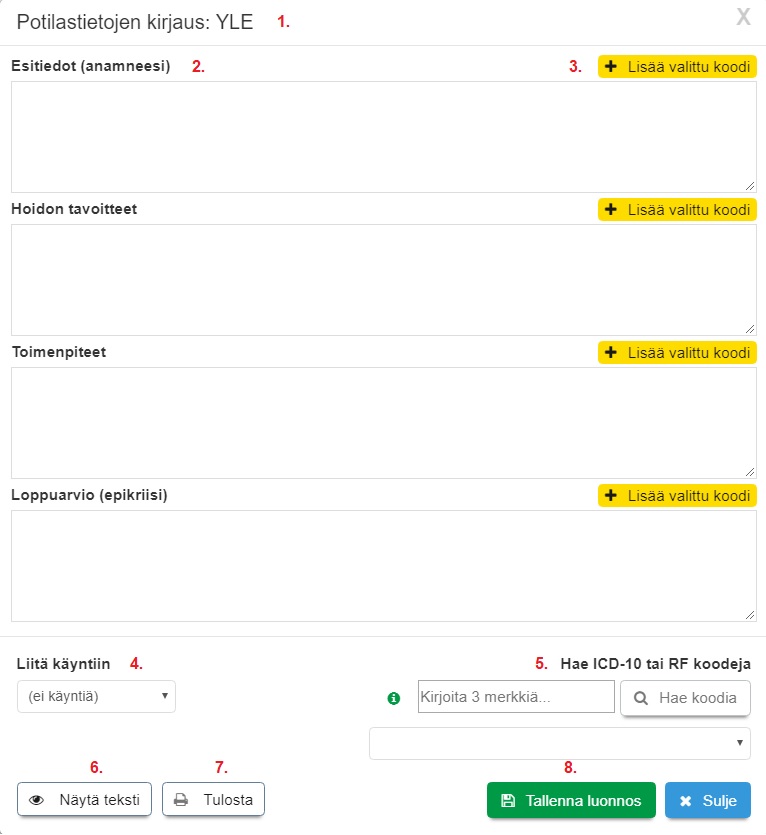Ero sivun ”Testisivu” versioiden välillä
| Rivi 6: | Rivi 6: | ||
<li> | <li> | ||
Potilaskertomuspohjassa valittu näkymä.</li> | Potilaskertomuspohjassa valittu näkymä.</li> | ||
| − | |||
<li> | <li> | ||
Potilaskertomuspohjassa valitut otsikot.</li> | Potilaskertomuspohjassa valitut otsikot.</li> | ||
| − | |||
<li> | <li> | ||
| − | ICD-10 - tai RF-koodin lisäämispainikkeet. | + | Lääkäri- ja fysioterapiatoimialat: ICD-10 - tai RF-koodin lisäämispainikkeet. <br> |
</li> | </li> | ||
| − | |||
<li> | <li> | ||
| − | Kun potilaskertomus liitetään aikaisemmin tallennettuun käyntiin, ICD-koodi on käytössä myös käyntiin liittyvien lomakkeiden tulostuksessa. Muista tallentaa lomake | + | Lääkäritoimiala: Kun potilaskertomus liitetään aikaisemmin tallennettuun käyntiin, ICD-koodi on käytössä myös käyntiin liittyvien lomakkeiden tulostuksessa. Muista tallentaa lomake. <br> |
</li> | </li> | ||
| − | |||
<li> | <li> | ||
Kun käynti on maksettu, tässä osiossa näkyy siihen liittyvät maksutapahtumat. <br> | Kun käynti on maksettu, tässä osiossa näkyy siihen liittyvät maksutapahtumat. <br> | ||
Versio 31. tammikuuta 2019 kello 09.53
- Potilaskertomuspohjassa valittu näkymä.
- Potilaskertomuspohjassa valitut otsikot.
-
Lääkäri- ja fysioterapiatoimialat: ICD-10 - tai RF-koodin lisäämispainikkeet.
-
Lääkäritoimiala: Kun potilaskertomus liitetään aikaisemmin tallennettuun käyntiin, ICD-koodi on käytössä myös käyntiin liittyvien lomakkeiden tulostuksessa. Muista tallentaa lomake.
-
Kun käynti on maksettu, tässä osiossa näkyy siihen liittyvät maksutapahtumat.
- Näytä -painikkeesta voi avata maksutapahtumaan liittyvän lomakkeen, kuten Laskun tai maksun kassassa. "Odottaa laskutusta" -tyyppisessä tapahtumassa ei ole Näytä-toimintoa, koska tapahtumaa ei vielä ole tulostettu laskulle.
- Poista -painikkeen avulla voit poistaa käynnistä maksutapahtuman. Järjestelmä luo tapahtumasta hyvityksen Maksut -näkymään. Jos maksutapa on "Lasku", sitä ei voi poistaa maksutapahtumana käyntilomakkeelta. Sen voi poistaa siten, että poistaa koko Käynnin tai avaa laskulomakkeen.
-
Käyntilomakkeen alapalkista löytyy perustoiminnot, kuten Tallenna ja Sulje.
- Käynti poistetaan järjestelmästä painamalla Poista -painiketta. Jos käyntiin liittyy jo maksutapahtuma, järjestelmä pyytää vahvistamaan, että haluat poistaa sekä käynnin että maksut.
- Muokattu viimeksi -painikkeen alta näkyy käyntiin tehdyt muutokset ja muutoksen tekijä.
- Tulosta kuitti -painikkeen avulla kuitin voi nyt tulostaa suoraan Käynti-lomakkeelta.
- Tulosta lomakkeita -painike avaa näkymän, josta voi toimialoittain tulostaa käyntikohtaisia lomakkeita kuten Kela-lomakkeet.
- Käynti poistetaan järjestelmästä painamalla Poista -painiketta. Jos käyntiin liittyy jo maksutapahtuma, järjestelmä pyytää vahvistamaan, että haluat poistaa sekä käynnin että maksut.